Photoshop 图片文字编辑秘籍大公开
Photoshop 作为一款强大的图像处理软件,其在图片上编辑文字的功能备受用户关注,掌握这一技巧,能让您的图片更具表现力和个性化。
在 Photoshop 中编辑图片文字,首先需要打开您想要操作的图片,可以通过“文件”菜单中的“打开”选项来选择相应的图片文件。
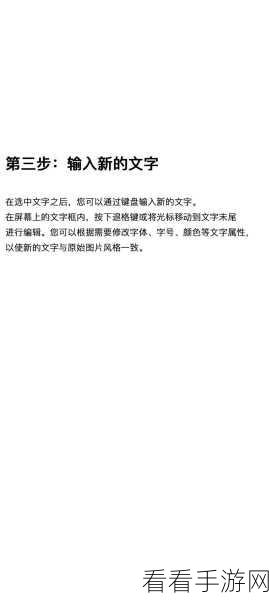
找到左侧工具栏中的“文字工具”图标,点击它,这时鼠标指针会变成一个文字输入的图标。
在图片上您想要添加文字的位置点击一下,就会出现一个闪烁的光标,随后您便可以输入所需的文字内容。

输入完成后,还可以对文字的字体、大小、颜色、样式等进行调整,在上方的菜单栏中,有专门的文字编辑选项,字体”“字号”“颜色”等,通过这些选项可以轻松设置文字的各种属性。
文字的位置和角度也可以根据需求进行改变,选中文字图层,使用“移动工具”可以将文字移动到合适的位置,若要旋转文字,可通过“自由变换”功能来实现。
如果想要为文字添加一些特殊效果,如阴影、描边、立体效果等,可以在“图层样式”中进行设置,这些效果能让文字更加突出和醒目。
熟练掌握 Photoshop 在图片上编辑文字的方法,能为您的图片创作带来更多的可能性,让您的作品更加精彩。
参考来源:个人经验总结及 Photoshop 官方帮助文档
